
Met de Xbox SmartGlass-app van Microsoft kun je games starten, door tv-lijsten bladeren en apps op je Xbox One bedienen. Je kunt het zelfs gebruiken om live tv van je Xbox One naar je telefoon te streamen. Het is beschikbaar voor Android-telefoons, iPhones, Windows 10 en 8 en zelfs Windows-telefoons.
SmartGlass ondersteunt helaas niet game streaming , zoals de Xbox-app voor Windows 10 doet, maar hij kan nog steeds veel doen.
Stap één: download de app
Download de Xbox One SmartGlass-app van Apple's App Store , Google Play , Windows Phone Store , of de Windows Store , afhankelijk van uw platform.
Hoewel de app oorspronkelijk bedoeld was voor telefoons, kan deze ook worden gebruikt op iPads, Android-tablets en zelfs Windows 10-pc's. Het zal waarschijnlijk het handigst zijn op een kleinere Windows 10-tablet die u misschien op een bank heeft liggen dan op een Windows 10-desktop-pc.
We’re covering the Xbox One SmartGlass app here, but Microsoft also offers Xbox 360 SmartGlass apps if you’re using an Xbox 360 instead. Download the Xbox 360 SmartGlass app from Apple's App Store , Google Play , Windows Phone Store , of de Windows Store om een vergelijkbare app te gebruiken met de Xbox 360.
Stap twee: maak verbinding met je Xbox One
Meld u aan bij SmartGlass met hetzelfde Microsoft-account waarmee u zich bij uw Xbox hebt aangemeld. Nadat u zich hebt aangemeld, zou de app automatisch uw Xbox One moeten detecteren, ervan uitgaande dat uw apparaat en Xbox One zich op hetzelfde netwerk bevinden. Tik op je Xbox One en tik op "Verbinden" om verbinding te maken met de console. Laat het selectievakje 'Automatisch verbinding maken' ingeschakeld en de app maakt in de toekomst automatisch verbinding met je Xbox One.
Als de app je Xbox One niet kan vinden, tik je op 'IP-adres invoeren' om verbinding te maken door het IP-adres van je Xbox One in te voeren. Je vindt het IP-adres van de Xbox One op Alle instellingen> Netwerk> Netwerkinstellingen> Geavanceerde instellingen op de Xbox One zelf.
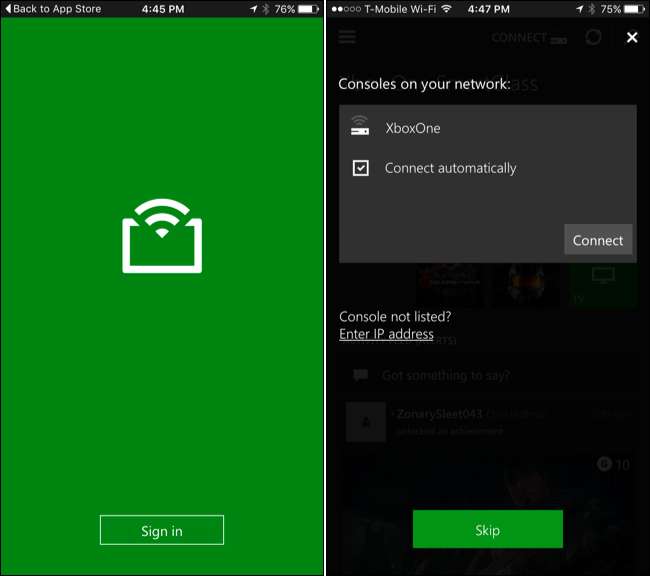
Stap drie: gebruik uw smartphone als afstandsbediening
VERWANT: Tv kijken via uw Xbox One, zelfs zonder kabel
Nadat je verbinding hebt gemaakt, kun je de app gebruiken om door de interface van je Xbox One te navigeren. U kunt bijvoorbeeld op een game of app in de SmartGlass-interface tikken en vervolgens op 'Spelen op Xbox One' tikken om die game of app op uw console te starten.
Als je dat hebt tv instellen op je Xbox One , kunt u het menu openen en op "OneGuide" tikken om de tv-lijsten te bekijken. Tik op een programma en tik op "Afspelen" om het op uw tv te bekijken.
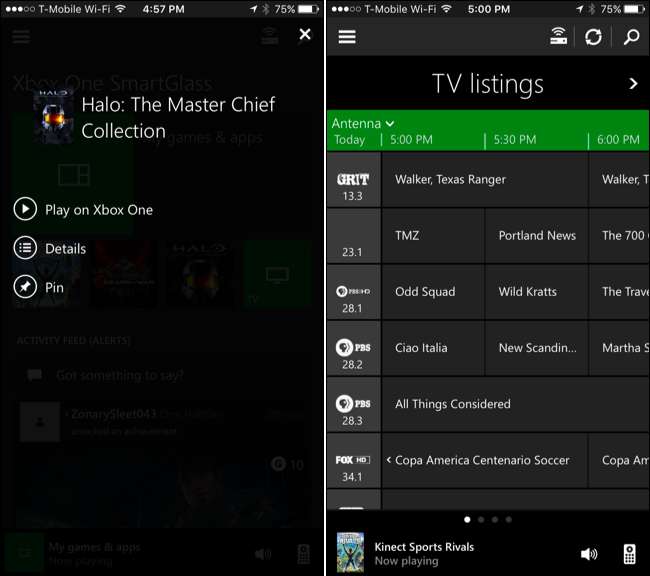
Terwijl u tv kijkt of een andere media-app gebruikt, krijgt u een externe interface met verschillende afspeelknoppen waarop u op uw telefoon kunt tikken om het afspelen op uw console te bedienen.
De functies die hier worden aangeboden, zijn afhankelijk van de app die u gebruikt. Als je een game of app gebruikt die gebruikmaakt van de functies voor het tweede scherm van je Xbox SmartGlass-app, zie je meer informatie of bedieningselementen die logisch zijn voor die app. In een game kun je bijvoorbeeld een in-game map zien. De meeste games implementeren deze functie echter niet. Games die deze functie wel implementeren, gebruiken het voor iets kleins, niet voor iets dat essentieel is voor het spelen van games.
Als u bijvoorbeeld de Edge-browser start, ziet u onder aan het scherm een balk met 'Microsoft Edge'. U kunt vervolgens op het afstandsbedieningspictogram in de rechterbenedenhoek van het scherm tikken en u krijgt een interface met knoppen voor vegen en tikken om de app te bedienen, evenals een toetsenbord op de smartphone wanneer u een tekstveld selecteert.
Als je een nog beter toetsenbord wilt, kun je een fysiek toetsenbord aansluiten op de USB-poort van je Xbox One en dit gebruiken om door de interface te navigeren.
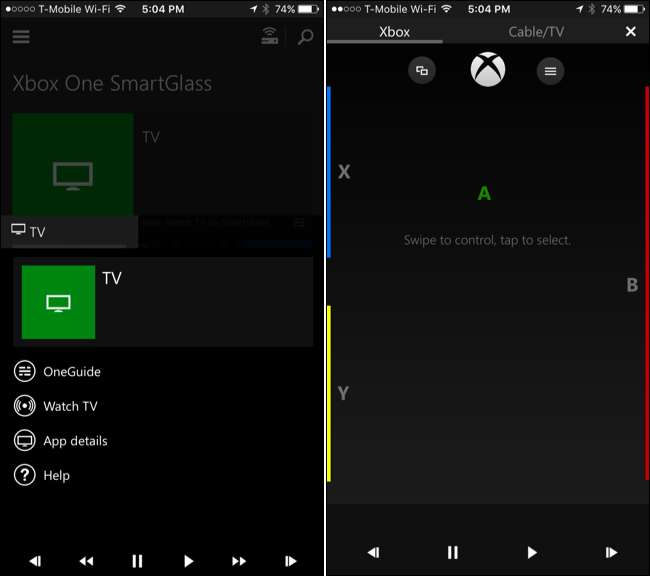
VERWANT: Hoe u gratis HD-tv-kanalen kunt krijgen (zonder te betalen voor kabel)
Als je het hebt ingesteld over-the-air tv met een antenne kun je nu rechtstreeks tv streamen van je Xbox One naar je smartphone. Tik hiervoor op de tegel "TV" in de SmartGlass-app en tik op "TV kijken".
Helaas werkt deze functie niet met kabel- of satelliet-tv die via de HDMI-doorvoerkabel op je Xbox One is aangesloten. Hiervoor hebt u een antenne en draadloze televisie nodig.
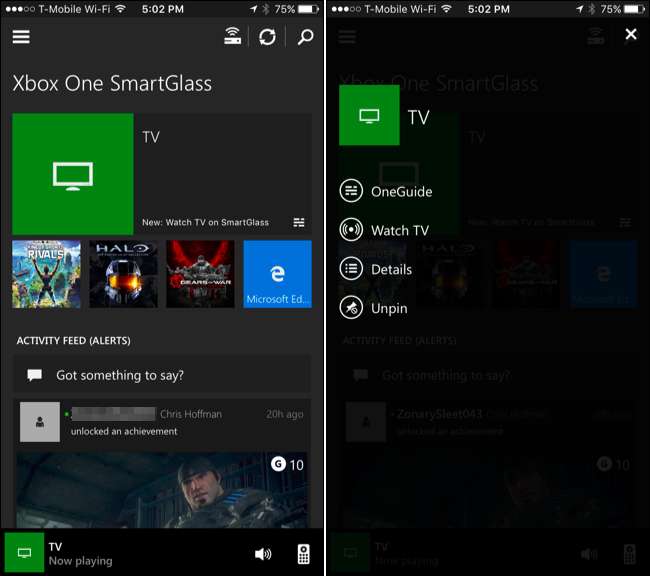
Gebruik andere Xbox Live-functies, zelfs via internet
Het hoofdscherm biedt uw Xbox Live-activiteitenfeed, zodat u door recente berichten kunt bladeren en kunt reageren of reacties kunt achterlaten. Open het menu en je zult een verscheidenheid aan andere functies vinden waartoe je ook toegang hebt via internet, zelfs als je Xbox One niet is ingeschakeld.
U kunt uw vriendenlijst bekijken en berichten verzenden, berichten lezen, door uw prestaties scrollen, toegang krijgen tot screenshots en video's die u op uw Xbox One hebt opgenomen, en door de Xbox Store bladeren om media te kopen.
Uw Xbox One wordt automatisch geactiveerd en downloadt games en andere media die u in de winkel koopt, ervan uitgaande dat deze zich in de standaard "Instant On" -modus bevindt. Games zouden klaar moeten zijn om te spelen wanneer u teruggaat naar uw console.
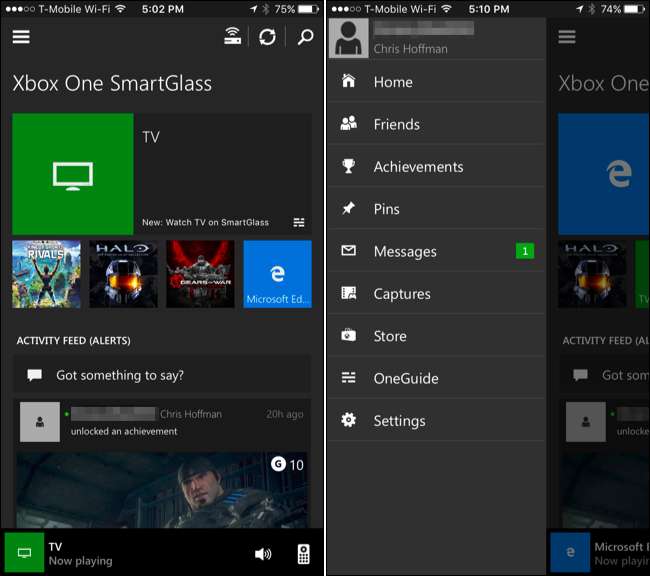
De Xbox SmartGlass-app van Microsoft was meer een onderscheidende factor toen deze werd gelanceerd voor de Xbox 360, maar Sony heeft het grotendeels gematcht met de PlayStation-app. SmartGlass biedt nog steeds een geliktere interface en biedt nog een paar functies, maar het is geen volledig essentiële metgezel voor de Xbox One. Zelfs games die functies op het tweede scherm bieden, hebben ze niet nodig voor het spelen van games: ze zijn slechts een bonus.







